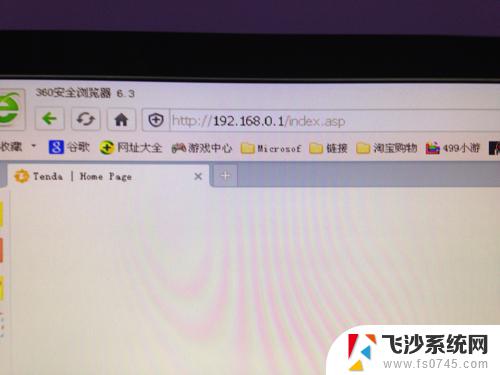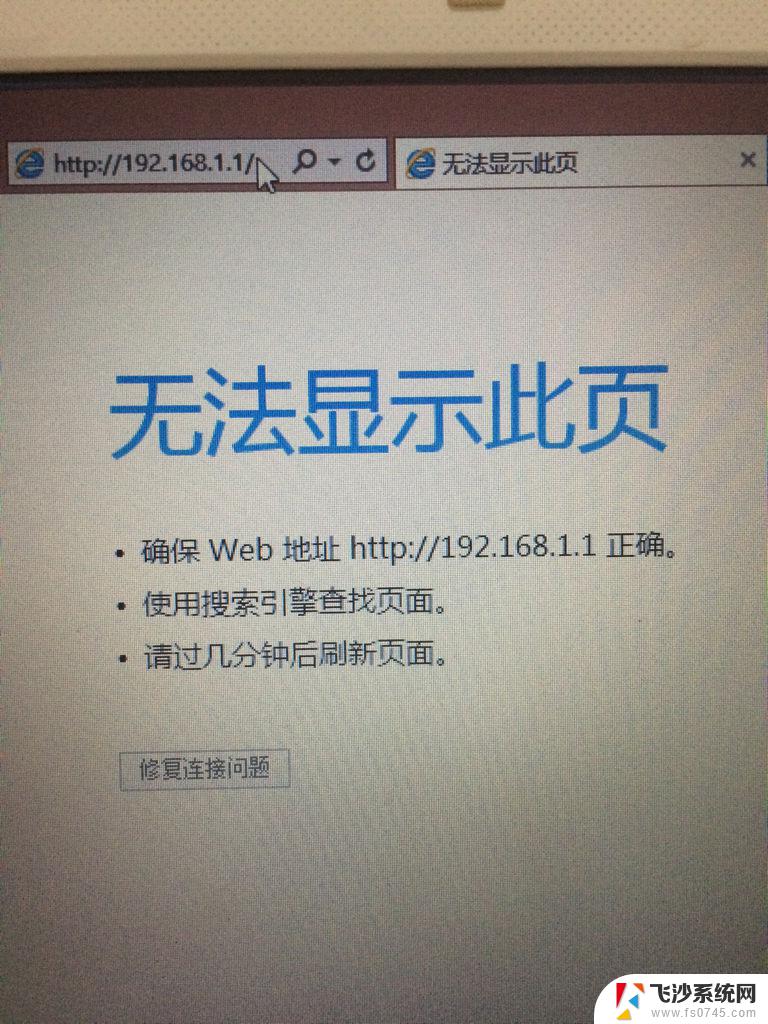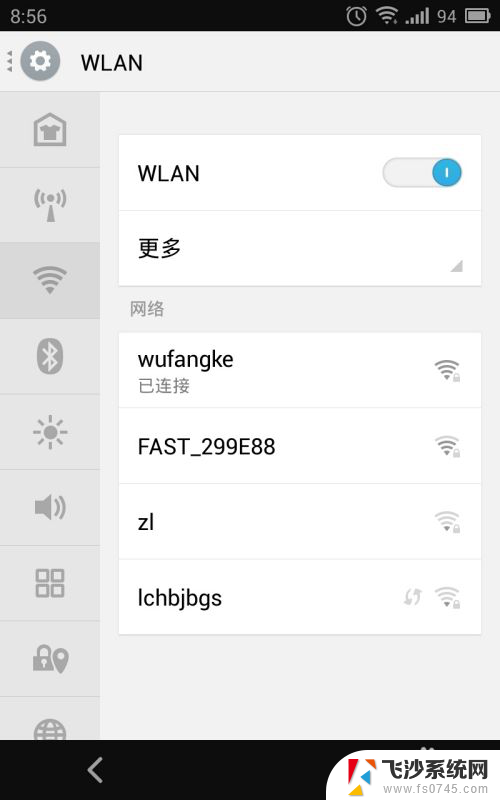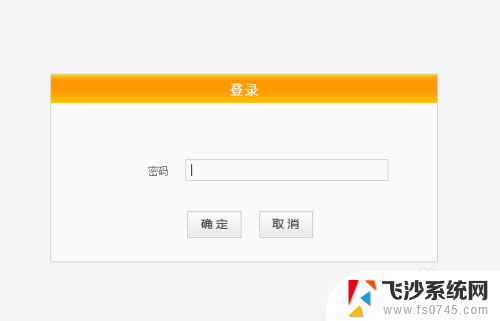无线网重启后怎么设置 路由器重启后无法上网怎么处理
无线网络在日常生活中扮演着至关重要的角色,然而有时候路由器可能会出现问题需要重启,当路由器重启后无法上网时,我们可以尝试重新连接无线网络、检查密码是否正确、重启设备等方法来解决问题。而在重新设置无线网络后,也需要注意网络名称、密码等设置是否正确,以确保网络连接的稳定和顺畅。希望以上方法能够帮助大家解决无线网络重启后的问题。
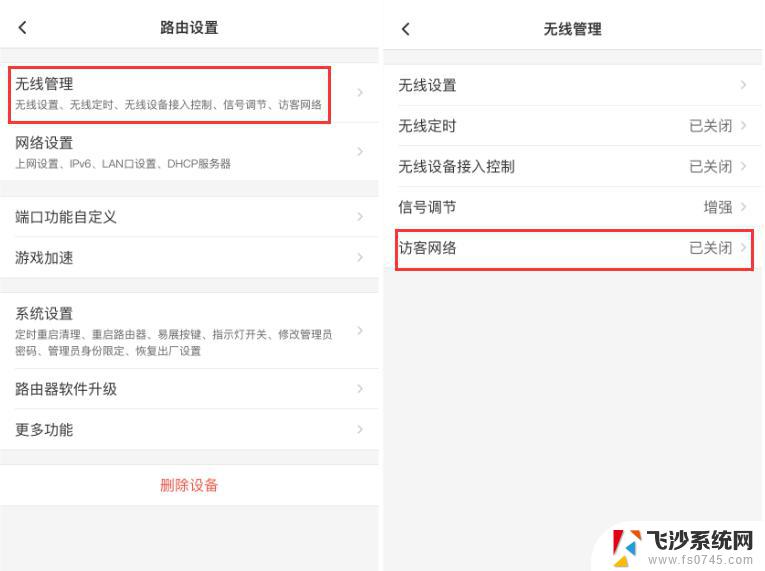
路由器重启后连不上原因
1、更改了路由器设置,比如修改了Wifi无线密码、修改了宽带账号密码等。
2、IP地址冲突。
3、更改了路由器DNS地址。
路由器重启后不能上网解决办法
一、首先想一下,重启路由器前是否进行了某些路由器设置更改,比如更改了Wifi无线密码、宽带账号修改错了等等。如果是修改了Wifi无线密码,而电脑依旧记忆的是旧密码的话。那么就会出现电脑连不上无线网络,方法是在电脑中修改Wifi密码即可,具体方法如下:
1)在电脑连接的无线网络名称中,右键然后选择属性,
2)在打开的无线网络属性中,勾选上【显示显示字符】然后将“网络安全秘钥”后面的密码,改成新的Wifi无线密码,点击底部的【确定】就可以正常连接了,
如果是手机用户,请在WLAN无线设置中,先忽略掉当前连接的网络,之后再次连接就会弹出新的密码登陆框,输入新密码登陆即可。
二、IP地址冲突也会导致路由器重启后不能上网,这种情况多数是由于同一局域网内。有2台或者多台电脑设置了同一个本地IP地址,导致局域网内部IP冲突导致,解决办法是需要检查各台电脑或者智能手机的静态IP设置,建议尽量将本地IP地址设置为自动获取。
三、更改路由器DNS地址导致路由器重启后不能上网
一般来说,不建议大家修改路由器的DNS地址。一般都是修改电脑的DNS地址,曾经就遇到过一次,因将路由器DNS服务器改为百度DNS地址,最终导致电脑无法上网,不过QQ可以上。
如果修改了路由器DNS地址,建议将它改回来,改成默认的自动获取即可。
注 :修改路由器Wifi密码或者DNS地址后,需要重启路由器才会生效,如果遇到路由器重启后不能上网,还要想想曾经是否设置过无线密码或者DNS,但没有重启。只是这次重启生效后,才出现的故障,因此各项路由器设置还是需要都要检查一遍。
四、其他原因
其他原因导致的路由器重启后不能上网,主要可能有网络宽带线路刚好在重启期间出现问题、路由器或者猫等网络设备本身故障等等,这种故障可以联系网络服务商上门排查解决。
以上就是无线网重启后怎么设置的全部内容,有需要的用户就可以根据小编的步骤进行操作了,希望能够对大家有所帮助。